OnePlus 폰은 모든 Android 스마트폰 중에서 매우 뛰어납니다. 하지만 OnePlus를 수년간 사용하다가 새로운 Samsung Galaxy S25로 바꾸고 싶을 수도 있습니다. 새 Samsung 스마트폰을 갖는 것은 설렘이지만, 이전 휴대폰 데이터는 어떻게 해야 할까요? OnePlus에서 Samsung으로 데이터를 어떻게 옮기나요?
효과적인 솔루션을 찾고 계시다면, 잘 찾아오셨습니다. 이 글에서는 OnePlus에서 Samsung으로 데이터를 전송 하는 다섯 가지 간단한 방법을 소개하고, 새 Samsung 기기에 전송된 데이터를 카테고리별로 확인할 수 있도록 도와드리겠습니다.
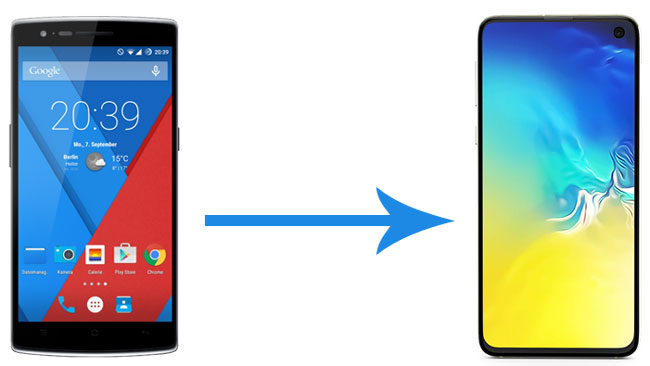
Coolmuster Mobile Transfer OnePlus에서 Samsung으로 데이터를 전송할 수 있는 최고의 OnePlus 전송 앱으로, Android 및 iOS 운영 체제를 지원합니다. 총 4가지 전송 모드를 제공하여 Android 및 iOS 기기의 데이터 전송을 간편하게 해줍니다. OnePlus에서 Samsung으로 데이터를 전송할 때 연락처 , 문자 메시지, 사용자 앱 등을 지원합니다.
또한, 이 놀라운 OnePlus 전송 앱은 모든 세대의 OnePlus, Samsung, Sony, Google, Motorola, Honor, Tecno, Infinix, Xiaomi, ZTE, Motorola, iPhone, iPad, iPod touch 등에서 잘 작동합니다. 이 소프트웨어를 사용하려면 기기에서 Android 6.0 이상 또는 iOS 5.0 이상을 실행해야 합니다.
Coolmuster Mobile Transfer 의 주요 특징:
OnePlus에서 Samsung으로 데이터를 전송하는 방법은?
1. 컴퓨터에 Coolmuster Mobile Transfer 설치하고 실행하세요.

2. OnePlus와 Samsung을 적합한 USB 케이블을 사용하여 컴퓨터에 연결합니다. 그런 다음 USB 디버깅을 활성화하고 각 기기에 권한을 부여합니다. OnePlus 휴대폰이 원본 휴대폰 위치에 있는지 확인합니다. 그렇지 않은 경우, 이 프로그램에서 "Flip(뒤집기)"을 클릭하여 변경할 수 있습니다. 연결이 완료되면 이 프로그램에서 두 휴대폰 위치에 "Connected(연결됨 )"가 표시됩니다.

3. 전송하려는 데이터 유형을 선택하고 아래의 '복사 시작'을 클릭하면 OnePlus에서 Samsung으로 데이터를 전송할 수 있습니다.

영상 가이드는 다음과 같습니다(약 2분):
또한 참조하세요: Samsung에서 OnePlus로 데이터를 전송하는 방법
OnePlus에서 추천하는 또 다른 전송 도구는 Coolmuster Android Backup Manager 입니다. 이 도구를 사용하면 OnePlus에서 Samsung으로 데이터를 한 번의 클릭으로 전송할 수 있으며, 연락처, 메시지, 통화 기록, 사진, 음악, 비디오, 문서, 앱 등 전체 Android 데이터를 PC에 백업하고 복원할 수 있습니다 . 원본 파일 형식과 데이터 품질을 유지하면서 데이터를 빠르게 전송할 수 있습니다.
마찬가지로 Coolmuster Android Backup Manager 거의 모든 OnePlus 및 Samsung 휴대폰을 포함하여 Android 4.0 이상 버전을 실행하는 모든 Android 기기와 완벽하게 호환됩니다.
OnePlus에서 Samsung으로 데이터를 전송하는 방법은?
1. 컴퓨터에 Coolmuster Android Backup Manager 설치하고 실행한 후, 도구 상자에서 Android Backup & Restore를 클릭하여 들어갑니다.
2. OnePlus와 Samsung을 적합한 USB 케이블로 컴퓨터에 연결합니다. 그런 다음 USB 디버깅을 활성화하고 각 휴대폰에 대한 권한을 부여합니다. 프로그램이 두 기기를 인식하면 아래와 같이 기본 인터페이스로 진입합니다.

3. OnePlus에서 Samsung으로 데이터를 전송하세요. 프로그램 메인 인터페이스에서 '백업' 옵션을 클릭하세요. 목록에서 OnePlus 휴대폰을 선택하고, 표에서 전송할 콘텐츠를 선택한 후 컴퓨터에서 데이터를 임시 저장할 위치를 선택하세요. 그런 다음 아래 ' 백업' 옵션을 탭하세요.

OnePlus 콘텐츠를 컴퓨터에 백업한 후, 프로그램의 메인 인터페이스로 돌아와 '복원' 옵션을 선택하세요. 목록에서 Samsung 기기를 선택하고 Samsung으로 복원할 파일을 선택한 후, 아래 '복원' 옵션을 클릭하세요. 전체 과정이 완료되면 OnePlus에서 Samsung으로 데이터가 성공적으로 전송됩니다.

또한, 다른 기기에서 Samsung Galaxy로 데이터를 전송하는 데이터 전송 앱인 Samsung Smart Switch 를 통해 OnePlus에서 Samsung으로 데이터를 전송할 수도 있습니다. 이 방법을 사용하려면 OnePlus와 Samsung 기기 모두 Android 4.3 이상 버전을 실행해야 합니다.
OnePlus에서 Samsung으로 데이터를 어떻게 전송하나요? 가이드는 다음과 같습니다.
1. 두 대의 휴대폰을 동일한 Wi-Fi 네트워크에 연결하세요. 그런 다음 두 기기 모두에 Google Play 스토어에서 Samsung Smart Switch 앱을 설치하세요. Samsung에 기본 설치된 앱이 있다면 바로 실행하세요.
2. 두 기기에서 모두 이 앱을 실행하고 두 휴대폰을 가까이 두세요. OnePlus 휴대폰에서는 '데이터 전송' > '무선'을 선택하세요.
3. 삼성 기기의 경우, 데이터 수신 > 갤럭시/ Android > 무선을 클릭하세요. 그러면 두 기기 모두 연결을 시작합니다.
4. 연결되면 전송할 데이터 파일을 선택하고 ' 전송'을 눌러 전송 을 시작하세요. 그러면 삼성 휴대폰으로 데이터가 전송됩니다.

참고사항: 사용 중 Samsung Smart Switch가 충돌하거나, 검은색 화면이 나타나거나, 기기에 갇히면 여기를 확인하여 Samsung Smart Switch가 작동하지 않는 문제를 해결하는 방법을 알아보세요.
OnePlus에서 Samsung으로 데이터를 전송하는 가장 쉬운 방법은 Bluetooth를 사용하는 것입니다. Bluetooth를 사용하면 데이터 전송 앱을 설치하거나 네트워크에 연결할 필요가 없습니다. 하지만 OnePlus에서 Samsung으로 대용량 미디어 파일을 전송하는 경우 전송 속도가 매우 느릴 수 있습니다.
OnePlus를 Samsung으로 전송하는 방법은 무엇입니까?
1. 설정 > Bluetooth 로 이동 > Bluetooth 켜기로 가서 두 휴대폰에서 Bluetooth 기능을 활성화하거나, 드롭다운 화면을 아래로 당겨 가위 모양의 Bluetooth 아이콘을 탭합니다.

2. OnePlus 휴대폰에서 사용 가능한 기기를 검색합니다. 사용 가능한 기기 아래에 삼성 휴대폰이 표시되면 탭하여 두 기기를 페어링합니다.

3. 페어링 후 OnePlus 휴대폰으로 전송할 데이터를 선택하세요(예: 사진) . 사진 한 장을 길게 누르세요. > 공유를 선택하세요. > Bluetooth 아이콘을 탭하세요. > Samsung Galaxy에서 데이터를 받을지 묻는 팝업 창이 나타나면 ' 받기'를 탭하세요. 전송이 완료되면 선택한 모든 OnePlus 파일이 Samsung Galaxy에 저장됩니다.

특정 파일(예: 문서, MP3, PDF)만 전송하고 전체 시스템 백업을 하지 않으려는 경우, Google Drive 앱을 사용하여 모바일 기기 간에 데이터를 수동으로 동기화할 수 있습니다.
단계는 다음과 같습니다.
1. 두 기기에 Google 드라이브 앱을 다운로드하고 설치하세요. 그런 다음 Google 계정에 로그인하세요.
2. OnePlus 휴대폰에서 파란색 + 버튼 > 업로드를 클릭하세요. 그런 다음 Samsung 휴대폰으로 전송할 파일을 선택하여 업로드하세요.
3. 삼성 휴대폰에서 Google 드라이브 앱을 열고 새로 고침하세요. 업로드된 파일이 표시됩니다. 이제 필요한 경우 삼성 휴대폰에 다운로드할 수 있습니다.

기존 스마트폰이 더 이상 사용하기 불편하면 새 스마트폰으로 바꾸곤 합니다. OnePlus에서 Samsung으로 바꿀 때 OnePlus 데이터 전송에 대해 걱정할 필요가 없습니다. 사실, 요즘에는 OnePlus에서 Samsung으로 데이터를 전송하는 다양한 방법이 있습니다. 예를 들어 Coolmuster Mobile Transfer 사용하면 모바일 기기 간에 데이터를 손쉽게 복사할 수 있습니다. 그러면 새 휴대폰에서 데이터에 빠르게 액세스할 수 있습니다. 사용 중 문제가 발생하면 아래에 댓글을 남겨주세요.
관련 기사:
[전체 가이드] 7가지 방법으로 Android 에서 Android 로 연락처를 전송하는 방법